Частота обновления монитора 1 гц что делать
Если Вы планируете купить монитор для компьютера, в процессе его выбора Вы наверняка столкнетесь с таким параметром, как «частота обновления». В этой статье мы расскажем вам, что это такое, и как данный параметр влияет на качество изображения.
Содержание:
Что такое частота обновления экрана?
Технологии не стоят на месте. Прогресс шагает семимильными шагами. И особенный прорыв заметен в сфере компьютерной техники. Буквально за 20 лет толщина монитора уменьшилась до нескольких миллиметров. При этом качество картинки стало в разы лучше.
Раньше компьютеры снабжались ЭЛТ-экранами. Они не только имели громоздкие размеры. Данные агрегаты выдавали не очень качественную картинку. Длительная работа за таким дисплеем могла привести к проблемам со зрением. Для уменьшения нагрузки на глаза приходилось делать перерывы в работе и оснащать дисплеи защитными стеклами.
Настоящей революцией стали жидкокристаллические аппараты для трансляции видео. Поначалу качество картинки оставляло желать лучшего. Однако с годами оно стало расти. Сегодня реалистичность изображения впечатляет. Видео красочное, насыщенное и динамичное. При этом нагрузка на глаза минимальна.
Постепенно ЖК-дисплеи вытесняются технологиями LED и OLED. Данные модели работают на светодиодах и способны поддерживать 3D. То, что казалось фантастическим еще 10 лет назад, сегодня оживает в тонком корпусе компьютерных дисплеев. И немаловажную роль в качестве изображения играет герцовка.
Именно от частоты обновления экрана зависит то, сколько раз в секунду на нем обновляется изображение. Чем выше это число, тем больше раз в секунду обновляется картинка.Например, в характеристиках указано, что данный параметр составляет 60 Гц. Это означает, что устройство обновляется 60 раз в секунду. При повышении этого показателя изображение становится более четким и плавным. Соответственно, качество картинки растет.
Как узнать герцовку монитора?
Данный параметр легко узнать. Для этого нужно всего лишь несколько раз кликнуть мышкой. Чтобы посмотреть количество Гц в 7-й версии операционной системы от Microsoft, нужно проделать следующие манипуляции:
- Нажмите правой кнопкой мыши (ПКМ) на рабочем столе. Откроется окно.
- Выберите пункт “Разрешение экрана”.
- Вам надо перейти в “Дополнительные параметры”.
- Нажмите на кнопку “Монитор”. Вы увидите нужную Вам характеристику.
Как изменить частоту монитора Windows 10?
Современные компьютеры по умолчанию настраивают оптимальное количество Гц. Машина выбирает максимально возможное число Гц. Однако не всегда такой выбор можно назвать наилучшим решением. К тому же могут произойти сбои в системе.
В некоторых мониторах частоту обновления экрана можно изменить. В операционной системе Windows 10 это можно сделать, выполнив следующие шаги:
- Щелкните правой кнопкой мыши на рабочем столе;
- Выберите пункт «Параметры экрана»;
- В нижней части открывшегося окна нажмите на пункт «Дополнительные параметры экрана»;
- Выберите пункт «Свойства графического адаптера»;
- Перейдите на вкладку «Монитор»;
- В случае, если ваш монитор поддерживает изменение частоты обновления, выберите самое высокое ее значение.
Если Вы используете несколько приборов, то для каждого из них требуется отдельная настройки частоты обновления. Максимально возможный предел зависит от характеристик оборудования.
Как изменить частоту обновления экрана в других версиях ОС
Скрыть режимы, которые мониторы не может использовать
В окне, в котором Вы меняли настройки дисплея, можно поставить флажок перед этой надписью. В этом меню можно изменить дополнительные параметры устройства. Прибор не всегда их поддерживает. В большинстве случаев данный параметр вовсе недоступен, и Вы можете выбрать только частоту. Если пункт доступен, можно посмотреть и поменять режимы, не поддерживаемые прибором. Однако не рекомендуется это делать, если пользователь не уверен в правильности выполняемых действий.
Что делать, если не получается задать желаемую частоту обновления экрана монитора?
Система должна автоматически показать характеристики при выполнении вышеописанных манипуляций. Если Вы не смогли посмотреть и изменить параметры, значит в ОС или ПК возникли неполадки. Их необходимо устранить. Чаще всего сделать это не очень сложно. Проблемы могут заключаться в следующем:
- Устаревшие драйвера графической видеокарты. Их нужно обновить. ПО следует скачивать с официального сайта производителя видеокарты.
- Слабая пропускная способность кабеля, соединяющего дисплей с процессором. Возможно, провод не поддерживает скорость передачи данных, необходимую для настроенных Вами параметров. Перед тем, как изменить частоту монитора, следует уточнить этот нюанс. Возможно, потребуется замена провода.
- Низкие показатели видеокарты. Существует вероятность, что встроенная видеокарта не способна поддерживать высокие показатели обновления. Такое может случиться с устаревшими моделями устройств.
Если параметр изменяется в определенной игре, то нужно зайти в ее настройки и установить нужный Вам показатель.
В любом случае изменение настроек не вызовет трудностей. Вам всего лишь нужно следовать вышеописанным рекомендациям.
Какая частота обновления экрана является приемлемой
Если говорить о том, насколько частота экрана влияет на качество изображения, для современных мониторов этот параметр не столь критичен, как для старых ЭЛТ-экранов.
Когда старые системы обновлялись, они мерцали. Более высокий показатель устранил это визуальное неудобство, которое имело плачевные последствия для зрения. Видео и картинка стали более комфортными для глаз.
На современных жидкокристаллических и светодиодных аппаратах мерцание отсутствует даже при небольшом количестве Гц. Более высокий показатель делает конечную картинку более плавной.
Минимальным параметром в современных мониторах является частота обновления 60 Гц. Если Вы геймер, и любите поиграть, старайтесь выбирать монитор с более высокой частотой (в самых современных моделях игровых мониторов этот параметр может достигать значения 240 Гц). В играх частота обновления экрана играет довольно ощутимую роль, так как в случае, если пользователь имеет мощный компьютер, способный выводить на монитор картинку в высоком разрешении и с высокой частотой кадров, обычный, не игровой монитор может «не успевать» показывать все детали этого изображение, что приводит к различного рода искажениям. В свою очередь, игровой монитор с высокой частотой обновления делает текстуры в играх более гладкими, а переходы от одной сцены к другой более плавными.
Многие считают, что 60 Гц достаточно для комфортной и быстрой работы. Однако при увеличении количества обновлений картинка улучшается прямо на глазах. Чем чаще обновляется дисплей, тем лучше юзер воспринимает изображение. Разница заметна даже при передвижении курсора по экрану.
Также стоит учитывать тот фактор, что чем более высокое разрешение Вы выбираете в настройках монитора, тем более низкую частоту кадров он будет иметь. Так, если Вы, например, хотите посмотреть фильм в формате 4K, большинство даже игровых мониторов будут работать на частоте 60 Гц, однако для высококачественного, несжатого видео, этого может быть недостаточно. Лучше переключиться в формат 2К, и получить частоту 120 Гц, либо в Full HD, получив максимальные 240 Гц.
От чего зависит частота обновления экрана? Что еще учитывать при выборе дисплея для компьютера?
Максимально возможное количество Гц зависит от характеристик дисплея. Стоит отметить, что данный показатель влияет на конечную стоимость техники. При покупке устройства большое количество Гц будет только преимуществом. Однако это не единственный параметр, на который стоит обращать внимание при приобретении аппаратуры. Юзеру также стоит учитывать следующие характеристики:
- величина угла обзора;
- цветопередача;
- время отклика матрицы;
- диагональ.
Не стоит выбирать высокую частоту монитора в ущерб другим характеристикам. Помните, что качество выдаваемой картинки зависит от баланса всех параметров.
Что говорят киберспортсмены?
Теперь Вы знаете, что такое частота обновления экрана, и как этот параметр влияет на качество изображения. Если у вас остались какие-либо вопросы, задавайте из в комментариях!

Частота обновления экрана — один из самых неоднозначных параметров монитора. Одни утверждают, что чем она выше, тем лучше, а малая частота снижает качество изображения и вредит зрению. Другие уверены, что высокая частота — это для тех, кому деньги девать некуда, и что глаз все равно не различает частоту выше 25 Гц. Истина, как всегда, где-то посредине.
Что такое частота обновления экрана?
Вне зависимости от того, что мы видим на экране — статичную картинку или динамичный видеоролик — монитор постоянно выводит на экран серию изображений. Просто в первом случае все кадры будут более-менее одинаковы, а во втором расположение деталей на экране будет меняться от кадра к кадру, создавая иллюзию движения. Частота же смены кадров и есть «частота обновления экрана».

Совсем как в кино, поэтому многие вспоминают про стандартные для кинофильмов 24 кадра в секунду, т.е. 24 Гц. Если в кинотеатре никто не жалуется на «низкую частоту обновления», так зачем на мониторе нужно больше?
Существует устойчивый миф, что 24 Гц — это максимальная частота, воспринимаемая человеческим глазом. И что именно поэтому выбран такой стандарт для кино, а более высокая частота кадров просто не имеет смысла.
Развеять этот миф очень просто — достаточно запустить на компьютере какую-нибудь игру, позволяющую задавать скорость вывода кадров на экран (FPS). Игру лучше выбрать попроще, чтобы видеосистема уверенно обеспечивала высокий FPS. Попробуйте выставить в ней сначала FPS 24 и понаблюдать, а потом выше — например, 50. В динамичных сценах разница будет очевидна.

В кино это не так заметно из-за того, что каждый кадр фильма снимается с некоторой выдержкой, поэтому движущиеся объекты будут смазаны. Это смягчает переход от кадра к кадру и дополнительно «убеждает» наш мозг в том, что объект движется.

Кстати, многие игры также научились «смазывать» объекты, обеспечивая более плавное движение при невысоком FPS. Этот эффект называется motion blur. А частота кадров в кино была выбрана скорее из экономических показателей: меньше частота кадров — короче пленка и проще механика киноаппарата и проектора. Нужна была частота, которая обеспечивает более-менее плавное движение на экране, но при этом не требует больших затрат. Почему именно 24? Потому что при такой частоте минутный расход пленки составлял ровно 30 ярдов, что упрощало расчет количества пленки и, соответственно, бюджета съемок.
60 Гц — мало или достаточно?
Еще один миф, связанный с частотой обновления экрана, — это вред для глаз. Дескать, мониторы с низкой частотой обновления мерцают, что ведет к усталости глаз и, в перспективе, даже к заболеваниям. Следует признать, что это не совсем миф — мерцающее изображение действительно вредно для зрения. И мониторы действительно могут мерцать. Вот только это никак не связано с частотой обновления экрана.

Раньше, когда все мониторы делались на основе электронно-лучевых трубок (ЭЛТ), причиной мерцания экрана действительно была частота обновления. В ЭЛТ люминофор на экране светится только в момент «пробегания» по нему электронного луча. Поэтому чем меньше была «частота монитора», тем заметнее мерцал экран. 60 Гц для такого монитора было совершенно недостаточно.
Однако изображение на экране ЖК-монитора не гаснет в промежутке между обновлениями кадров. Да, на некоторых мониторах заметно мерцание, но не из-за обновления экрана, а из-за режима работы ламп подсветки. Фактически, на статичном изображении нет никакой разницы между мониторами с частотой обновления в 60 Гц и 200 Гц. Если вы используете монитор для работы, в высокой частоте нет необходимости. 60 Гц вполне достаточно.
Кому же нужна высокая частота?
В абзаце, где шла речь о 24 кадрах, не зря упоминалась компьютерная игра. Именно в динамичных играх наиболее заметно влияние частоты обновления. Но если вы любите после работы «погонять в танчики», не спешите бежать в магазин за 240-герцовым монитором. Сначала определитесь, действительно ли вам нужна высокая частота обновления.
-
Во-первых, частота обновления монитора должна соответствовать производительности системы. Так что сначала определите максимальный FPS в своей любимой игре — например, с помощью утилиты Fraps. Достаточно скачать и запустить её — текущий FPS начнет отображаться в углу экрана.


А вот киберспортсменам высокая частота обновления действительно важна. Игрок с монитором на 100 Гц получает реальное преимущество перед теми, кто «сидит» на 60 герцах. Именно по этой причине появляются мониторы с частотой 240, 280 и даже 360 Гц.
Впрочем, не все способны воспользоваться эффектом от увеличения частоты обновления. Исследования показали, что мозгу достаточно 13 мс на то, чтобы распознать изображение, но вот на то, чтобы правильно отреагировать на полученный кадр, может потребоваться в десятки раз больше времени. Не стоит рассчитывать, что, сменив монитор, вы сразу и многократно улучшите свои игровые показатели.
Частота обновления и вертикальная синхронизация
Еще один аргумент в пользу высокой частоты обновления — с ее помощью можно устранить влияние рассинхронизации частоты обновления и FPS игры. Поскольку эти числа часто не совпадают, может случиться так, что перерисовка кадра игры попадет на момент обновления экрана. В итоге на одну половину экрана будет выведен предыдущий кадр, а на другую половину — последующий.

Если кадры сильно отличаются (например, когда игрок быстро движется или крутится на месте), на экране будут заметны неприятные рывки изображения. Переход на большую частоту не избавит от этого явления, но оно станет куда менее заметным за счет того, что «резаный» кадр будет демонстрироваться намного меньше.
Некоторые мониторы предлагают решить эту проблему без увеличения частоты обновления — при помощи технологий (G-Sync, V-Sync и Freesync), подгоняющих перерисовку кадра к обновлению экрана.

Но и в этом решении есть минусы. Во-первых, технология должна поддерживаться как монитором, так и игрой. Во-вторых, при работе V-sync могут теряться некоторые кадры, что не нравится киберспортсменам.
Частота обновления и время отклика
Время отклика — это период, который требуется пикселям экрана для изменения цвета после получения соответствующей команды. Очевидно, что этот параметр связан с частотой обновления экрана: за время между сменами кадров экран должен не только успеть перерисоваться, но и некоторое время экспонироваться. К примеру, на частоте 100 Гц время демонстрации каждого кадра составляет 10 мс (1000 мс /100 Гц). Если время отклика монитора больше, то нет никакой пользы от высокой частоты обновления, даже наоборот — будет некоторый вред. Когда время отклика сравнимо со временем экспозиции кадра, в динамичных сценах пиксели не успевают «набрать» цвет и правильных цветов на экране вы просто не увидите. Зато заметите «след» старого изображения, отображающегося одновременно с новым.

Поэтому, выбирая монитор с высокой частотой обновления, смотрите, чтобы время отклика у него было минимальным и хотя бы не превышало интервал, необходимый на перерисовку кадра (1000 / частота в Гц).
Выводы
Высокая частота обновления монитора — это не то, что требуется каждому. Если вы не проводите часы за 3D-шутерами или симуляторами, вряд вы вообще ощутите эффект от увеличения частоты обновления. А вот киберспортсменам высокая частота обновления монитора даст реальное преимущество. Да и просто любители динамичных игр почти наверняка (если позволит производительность системы) заметят улучшение игрового процесса, которое последует за увеличением частоты.

Если вам потребовалось изменить частоту обновления экрана монитора компьютера или ноутбука, сделать это можно несколькими способами: с помощью настроек Windows, используя ПО NVIDIA или AMD и с помощью сторонних программ.
В этой инструкции подробно о том, как изменить частоту обновления на мониторе различными способами, а также о причинах, по которым может не получаться выставить поддерживаемую вашим экраном частоту.
Изменение частоты обновления монитора в Windows 10 и предыдущих версиях ОС
Для того, чтобы изменить частоту обновления экрана монитора встроенными средствами Windows 10 выполните следующие простые шаги:
То же самое можно сделать и в Windows 8.1 или Windows 7.
Шаги 4-6 отличаться не будут, а чтобы открыть окно с нужными параметрами нажмите правой кнопкой мыши по рабочему столу, выберите пункт «Разрешение экрана» (также можно использовать раздел панели управления «Экран»), а затем в параметрах дисплея нажмите по пункту «Дополнительные параметры».

Как изменить частоту обновления экрана в ПО NVIDIA, AMD и Intel
Производители интегрированных и дискретных видеокарт вместе с драйверами распространяют и свои собственные программы для настройки параметров изображения, позволяющие, в том числе, менять частоту обновления экрана.
Обычно, необходимые настройки можно запустить одним из следующих способов:

- Нажатие правой кнопкой мыши по пустому месту рабочего стола и выбор «Панель управления NVIDIA», «Настройка AMD Radeon» («AMD Catalyst Control Center») или «Настройки графики Intel».
- Открыть панель управления (в Windows 10 для этого можно использовать поиск в панели задач) и найти пункт «Панель управления NVIDIA», «Настройки графики Intel».
- Найти нужный софт в меню Пуск или используя поиск в системе.
Запустив утилиту управления параметрами видеокарты, вы можете задать необходимые параметры, включая частоту обновления экрана монитора:
Кроме этого, фирменное ПО позволяет создавать собственные профили с заданными вами вручную разрешением и частотой обновления. Например, у Intel это можно сделать в разделе «Пользовательские разрешения», а у NVIDIA — в разделе «Изменение разрешения» — «Настройка» — «Создать пользовательское разрешение».
Однако, учитывайте, что они не всегда могут работать. Более того, даже поддерживаемые монитором и видеокартой частоты обновления могут работать не всегда, о чем — далее.
Нельзя выбрать и установить нужную частоту обновления экрана или она отсутствует в списке — что делать?
Иногда при изменении частоты обновления экрана вы можете не обнаружить нужные параметры в списке: может не быть нужных вам 144 Гц для недавно купленного монитора, а порой — даже вполне штатных 60 или 75 Гц.
Возможные причины невозможности выбрать правильную частоту обновления:
Дополнительная информация
В статье я не упоминаю отдельно типы подключения VGA и DVI, поскольку они в некоторой степени устарели (хотя на некоторых видеокартах и мониторах позволяют получить достаточно высокие разрешения и адекватные частоты обновления, во всяком случае для Full HD вполне можно использовать).
Также не касаюсь отдельно темы «разгона матрицы», которое обычно сводится к установке «кастомной» частоты обновления в фирменной утилите производителя видеокарты или в сторонних программах наподобие Custom Resolution Utility. Однако отмечу, что при появлении артефактов на мониторе (иногда проявляются не сразу), попробуйте снизить частоту обновления до значений, рекомендованных производителем для данного разрешения.
А вдруг и это будет интересно:
16.04.2019 в 16:15
17.04.2019 в 11:23
20.08.2019 в 13:23
Здравствуйте, у меня проблема нвидиа сам ставит 85герц, когда монитор поддерживает 75 макс, виндовс 10 показывает все норм, в игру заходишь и появляется надпись неоптимальное разрешение рекомедуемое 1360х760 60герц и черный экран, разрешение монитора 1360х768 родное а в инвидии где выбираешь разрешение пишет 1024х720 (собственое), помогите пожалуйста
20.08.2019 в 13:39
Здравствуйте. В играх отдельно настраивается разрешение: обычно либо в самой игре, либо в отдельной программе конфигурации. Т.е. судя по всему там особенность настроек игры, дело не в видеокарте.
20.08.2019 в 14:32
Из-за разрешения которое в инвидии не пускает в игры пишет, неоптимальное разрешение, монитор у меня 60герц стоит, в инвидии показывает 85, в документах написано макс 75. Вопрос как сделать чтобы он не ставил 85 автоматически?
03.09.2019 в 12:19
Здравствуйте. У меня при изменении с 85гц до 120гц, монитор начинает белить, будто яркость увеличилась или баланс белого. Что это может быть? Сам монитор подключен через hdmi 2.0, и поддерживает до 144гц.
03.09.2019 в 12:55
03.09.2019 в 13:11
Спасибо большое)) Реально помогло! Всё же может, если подключить через display port, то тогда будет ещё лучше?
03.09.2019 в 14:33
Если есть возможность, то да, я бы рекомендовал DP.
03.09.2019 в 13:23
19.12.2019 в 17:02
Здравствуйте. процик core i 3-8100, видюха GTX-Ge Force 1050 Ti. Хочу заменить старый 18,5 дюймовый монитор 1366-768, 60 Гц. на новый 24,5 дюйма 1920-1080, 144Гц. Так вот, будет ли старая игра FAR CRY-1 также воспроиводится. И вообще, потянет ли это железо новый монитор, который я беру на вырост. Имеет ли смысл взять 2к монитор для игр с этим временным железом. Со временем сделаю апгрейд системнику. СПАСИБО.
20.12.2019 в 12:52
20.12.2019 в 17:33
Спасибо Вам большое.
30.12.2019 в 16:24
С наступающим новым годом! Никак не могу остановиться на выборе игрового монитора. Может подскажете у какого производителя меньше битых пикселей, засветов, и вообще, чьи моники будут получше? СПАСИБО.
31.12.2019 в 10:09
И вас с наступающими праздниками.
По игровым мониторам лучше не ко мне, а к другим сайтам, которые их сравнивают, у них больше опыта в этом плане. Ну и самостоятельно обзоры читать, в том числе англоязычные.
А я могу советовать лишь 10-битные 4k AH-IPS от LG и Dell с яркостью от 350 cd/m2, а они для игр не очень, а для работы с графикой/видео служат.
10.02.2020 в 13:35
У меня вопрос увеличил частоту с 60 до 68 в виндовсе 68 а в игре в настройках всеравно выше 60 ставить нельзя карта от Nvidia
11.02.2020 в 08:41
Возможно, просто ограничение в самой игре, либо не поддерживает она конкретно эту частоту обновления.
08.03.2020 в 15:30
Что делать если при разрешении ниже FullHD мой 144Гц монитор не выдает эту частоту, но я создал кастомное разрешение с этой частотой. Монитор подключен по DP. В играх кастомное разрешение работает но монитор выдает только 120Гц. В мониторе есть возможность смотреть за частотой обновления.
09.03.2020 в 10:18
Тут лучше спецификации монитора смотреть. Вполне может быть, что он действительно 144 не поддерживает на разрешениях кроме FHD, несмотря на то, что они меньше.
12.03.2020 в 15:20
13.03.2020 в 12:36
Навряд ли спалили. Хотя странно что в биос не получается зайти (раньше заходил?).
13.03.2020 в 13:31
Ну да, экран то загорался. А сейчас даже надпись MSI при включении не появляется. Тупо черный и не подаёт признаков жизни. Отнес в сервис, но жаль что в моём городе нет сервиса msi. Так что Я немного сомневаюсь в наших спецах
13.03.2020 в 13:54
Думаю, разберутся. Хотя ситуация странная, как будто и правда что-то аппаратное.
01.07.2020 в 13:56
у меня ноутбук FHD 144 герц но частота обновлений показывает 60 герц у меня видеокарта 1660ti и интел 630. я не как не могу изменить герц, в панель управления нвидиа нет функций дисплей все из за интел, интел берет графического дисплея, я пробовал все но нет результата, монитор ips, модель acer nitro 7 пж помогите
02.08.2020 в 22:57
3дравствуйте, есть проблема: поставил в панели управления нвидиа 75 гц (поддерживается монитором). В бpаузере, в системе, в любых НЕполноэкранных приложениях я действительно вижу эти 75 гц, но как только захожу в игру (любое полноэкранное приложение), эти 75 гц пропадают, появляются заметные подергивания, будто герцовка спадает до 30, при этом фпс хватает с запасом. Решил ради эксперимента поставить в панели управления 60 гц. И при такой настройке я действительно вижу 60 гц и в полноэкранных и в НЕполноэкранных приложениях. Пожалуйста, подскажите, в чем может быть проблема и возможно ли ее как-то решить?
03.08.2020 в 14:55
11.09.2020 в 00:01
Имеется железо i5 (не помню какой модификации) AMD radeon 7800. 8 gb оперативки. Монитор у меня очень старый был Acer, лет 12 ему, он 60 герц. Так вот, я решил приобрести монитор поновее, с full HD, самсунг 24 дюйма 144 герц, почему то всегда хотел чтоб обновление экрана получше было. Так вот проблема, в свойствах монитора только 60 герц при 1920 разрешения могу выставить, максимум! Обновил дрова видяхи, и даже в настройках AMD стоит что максимум 60 герц. Скажите, в чем дело? Видяха всегда тянула игрухи нормально. Может в ней дело? И ещё такой момент, монитор подключён во вход dvi через переходник на hdmi. И если я втыкаю монитор не через dvi, а на прямую через соседний вход в hdmi, то монитор при запуске компа вообще не включается и остаётся спать! Спасибо
11.09.2020 в 14:42
Здравствуйте.
Вообще должна эта видеокарта иметь возможность выдать 144 Гц. Я бы предположил все-таки проблему в подключении и постарался бы добиться работы без переходников HDMI-HDMI или DVI-DVI (если есть на мониторе).
21.09.2020 в 15:06
Добрый день!
nvidia geforce gt 240 должна поддерживать 144гц на мониторе?
21.09.2020 в 15:39
Здравствуйте.
Не нашел инфы на 100%, но думаю, что нет.
11.07.2021 в 23:19
У меня тоже nvidia geforce gt 240. Так сильно хочу новую видеокарту
11.01.2021 в 23:03
спасибо большое помогли сам бы недопер
15.01.2021 в 18:56
16.01.2021 в 11:12
16.01.2021 в 01:22
сорян если не в тему но это по экрану:
обновил видеокарту и монитор, подключил всё через дисплей порт, в итоге при старте компа картинка производителя и старта биоса (где можно нажать F2 например) смазана полностью и не читается вообще. дальше загружается 10 ая винда и всё ок.
старая карта и дисплей порт вели себя так же, но без помех ехало соединение через DVI адаптер и далее VGA.
может быть знакома такая ситуация? иначе при сбоях в работе придётся каждый раз менять видюху чтоб увидеть экран входа в биос ))))
16.01.2021 в 10:58
16.01.2021 в 13:32
Перекину карту поищу настройки разрешения в БИОС
03.03.2021 в 10:18
Здрасте, была видеокарта nvidia 3060, потом поставил 760 и теперь не могу поменять герц на 240, можно только 64, монитор 240. Все перепробовал помогите плиз)))
03.03.2021 в 10:21
Она максимально поддерживает 120 Гц через dual-link DVI
19.06.2021 в 18:00
Здравствуйте! Приобрел монитор AOC U27P2 с поддержкой разрешения экрана 4к с частотой обновления 60Гц, моя видеокарта NVIDIA QUADRO 600 при разрешении экрана 4к выдает частоту только 30Гц. Обновил драйвера монитора и видеокарты, но результата никакого. Если сделать принудительные пользовательские настройки монитора при 4к частоту обновления 60Гц это сработает, не испорчу ли монитор?
Забыл сказать, что монитор подключен через Display port, который поставляется в комплекте с монитором AOC U27P2
20.06.2021 в 15:57
28.08.2021 в 12:20
28.08.2021 в 12:55
16.11.2021 в 09:34
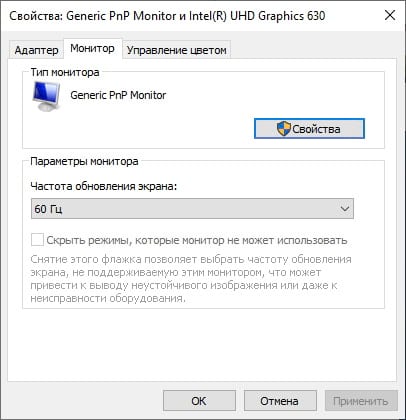
Ч астота обновления экрана показывает, сколько раз в секунду дисплей может выводить новое изображение. Например, частота обновления 60Гц означает, что экран обновляется 60 раз в секунду. Более высокая частота обновления обеспечивает более плавное изображение.
Почему важна частота обновления
Изменение частоты обновления было важным на старых ЭЛТ-мониторах, где низкая частота обновления фактически приводила к заметному мерцанию дисплея при обновлении. Более высокая частота обновления устраняет визуальное мерцание.
На современном ЖК-мониторе с плоской панелью Вы не увидите мерцания при более низкой частоте обновления. Однако более высокая частота обновления приводит к более плавному изображению. Вот почему дорогие мониторы, предназначенные для игр, рекламируют высокую частоту обновления, например 144Гц или 240Гц, что является большим шагом вперед по сравнению с частотой обновления 60Гц для типичного дисплея ПК. Для нас разница заметна даже при перемещении мыши по экрану.
Максимальная частота обновления, которую Вы можете использовать, зависит от Вашего монитора. Как правило, более дешевые мониторы поддерживают более низкую частоту обновления, чем более дорогие мониторы. Если к Вашему компьютеру подключено несколько мониторов, для каждого из них предусмотрена собственная настройка частоты обновления.
При поиске монитора более высокая частота обновления обычно лучше, но не всегда это самое важное, на что нужно обращать внимание. Есть и другие важные факторы, такие как время отклика, точность цветопередачи и угол обзора монитора. Но Вы всегда хотите использовать самую высокую частоту обновления, поддерживаемую Вашим монитором.
Как правило, современные ПК должны автоматически выбирать наилучшую и максимальную частоту обновления для каждого подключаемого монитора. Но это не всегда происходит автоматически, поэтому иногда может потребоваться изменить частоту обновления вручную.
Как изменить частоту обновления в Windows 10
Чтобы изменить частоту обновления дисплея в Windows 10, щелкните правой кнопкой мыши на рабочем столе и выберите команду «Параметры экрана».
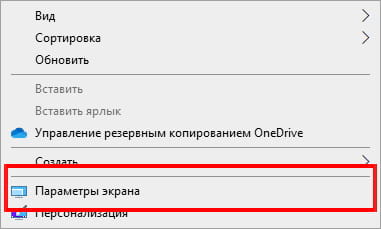
Прокрутите немного вниз на правой панели, а затем щелкните ссылку «Дополнительные параметры дисплея», чтобы продолжить.
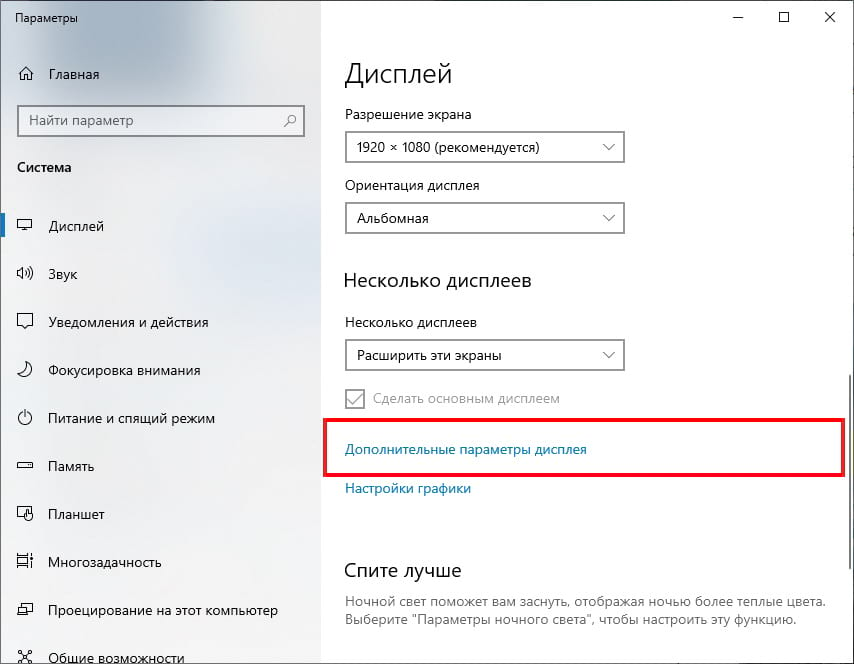
Нажмите ссылку «Свойства адаптера для дисплея» под дисплеем, который Вы хотите настроить.
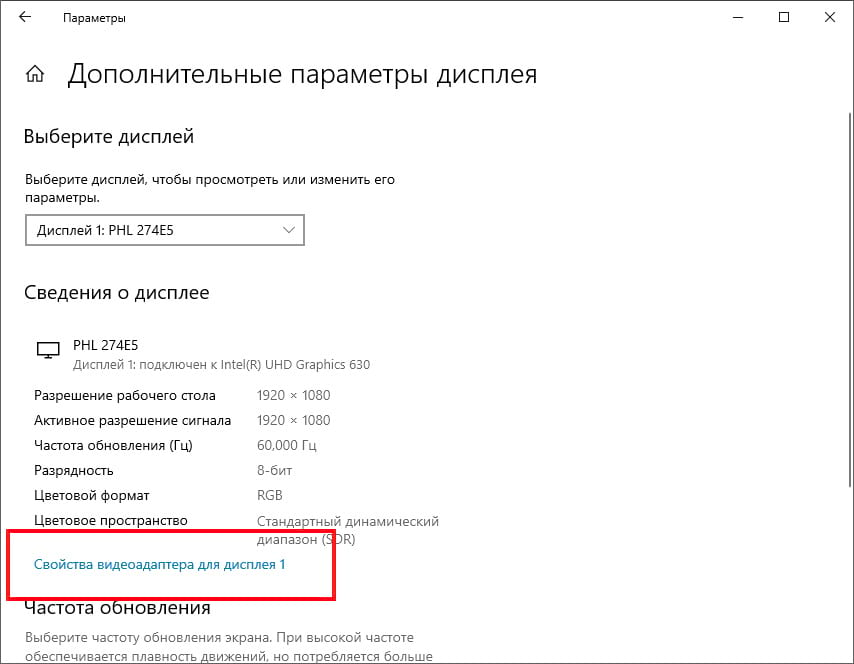
Выберите вкладку «Монитор» в появившемся окне свойств, а затем выберите желаемую частоту обновления в поле «Частота обновления экрана». Нажмите «ОК», чтобы продолжить. Ваше изменение немедленно вступит в силу.

Скрыть режимы, которые монитор не может использовать
Вы также увидите флажок «Скрыть режимы, которые монитор не может использовать» под параметром «Частота обновления экрана». Во многих случаях этот параметр будет недоступен.
В некоторых случаях этот параметр доступен, и Вы можете снять флажок «Скрыть режимы, которые монитор не может использовать», чтобы увидеть дополнительные параметры частоты обновления экрана. Другими словами, здесь будут показаны варианты, которые, по утверждениям Вашего монитора, не поддерживаются.
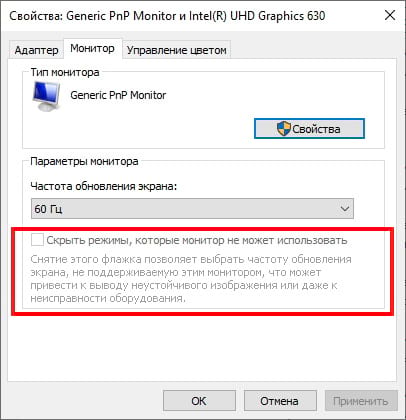
Если Вы не можете выбрать частоту обновления, которую поддерживает Ваш монитор
Windows должна автоматически отображать все частоты обновления, поддерживаемые Вашим монитором. Если Вы не видите частоту обновления, которую поддерживает монитор, возможно, Вам придется устранить неполадки.
Например, Вам может потребоваться обновить графические драйверы, чтобы включить более высокую частоту обновления. Или, Вам может понадобиться кабель лучшего качества.
Читайте также:


